CAD をこれ以上削減できない問題の解決策: まず CAD ソフトウェアを開き、次にキーボードで「Z」を入力し、Enter キーを押してグラフィックス ZOOM 操作オプションの列を表示し、最後に「A」を入力します。描画インターフェイスのコマンド バーで「」をクリックし、マウス ホイールをスクロールして拡大または縮小します。

このチュートリアルの動作環境: Windows 7 システム、AutoCAD 2012 ソフトウェア、Dell G3 コンピューター。
cadをこれ以上縮小できない問題の解決方法
方法1:表示を拡大する
各バージョンでの操作は同じです。 CAD2012を例に挙げます。 CADを開いて操作を行い、ズーム操作を行うと、左下隅に「ズームアウトを続行できません」というメッセージが表示され、画面上のグラフィックスを自由に縮小することができず、拡大することしかできなくなります。調整することができます。
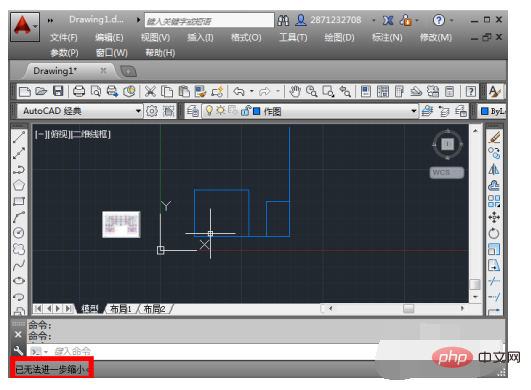
キーボードで「Z」または下のコマンド バーに「Z」を入力し、Enter キーを押して、グラフィック ZOOM 操作オプション列を表示します。
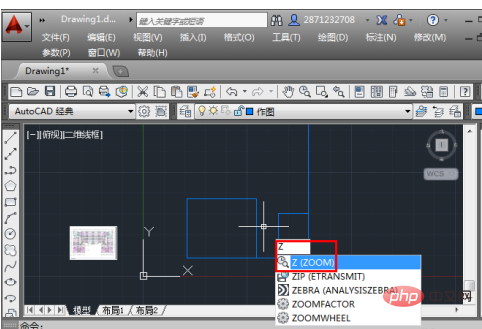
次に、キーボードで「A」を入力し続けるか、描画インターフェイスの下にあるコマンド バーに「A」を入力して Enter キーを押します。その後、マウス ホイールをスクロールし続けると、ズームインまたはズームアウトできます。
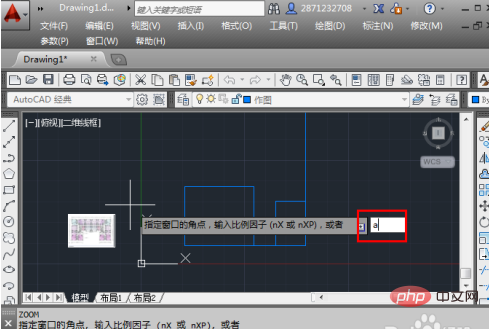
方法 2: グラフィックの再生成
実際、最初の原則は基本的にこれと同じで、描画されたグラフィックを「再生成」することです。パソコンのリフレッシュ動作に相当します。ここでも示されているように、表示をこれ以上縮小することはできません。

メニューバーの「表示(V)」をクリックすると表示オプション欄が表示されます。
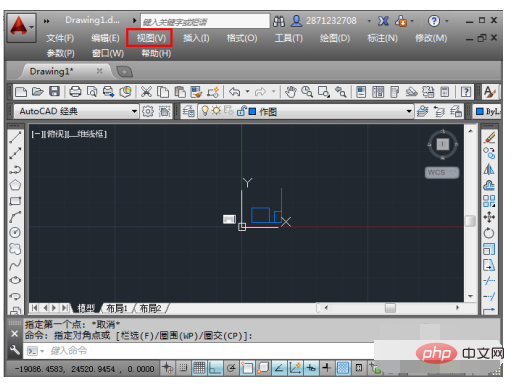
ポップアップ ビュー列で、[すべて再生成] をクリックし、描画インターフェイスに戻ります。時間を節約したい場合は、「再生成(G)」をクリックすることもできます。
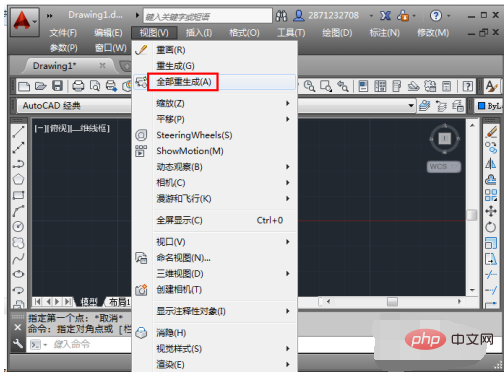
は再生成中であることを示します。このとき、サイズを小さくすることができます。
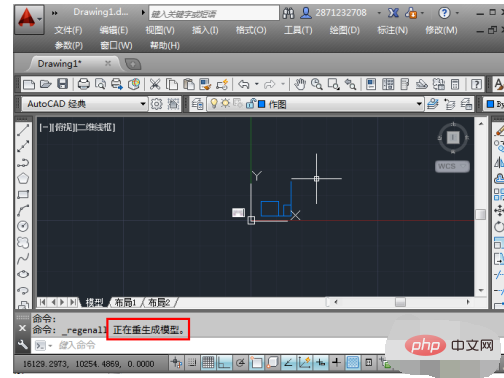
その他の関連記事については、PHP 中国語 Web サイト をご覧ください。
以上がCADをこれ以上削減できないという問題をどう解決するか?の詳細内容です。詳細については、PHP 中国語 Web サイトの他の関連記事を参照してください。